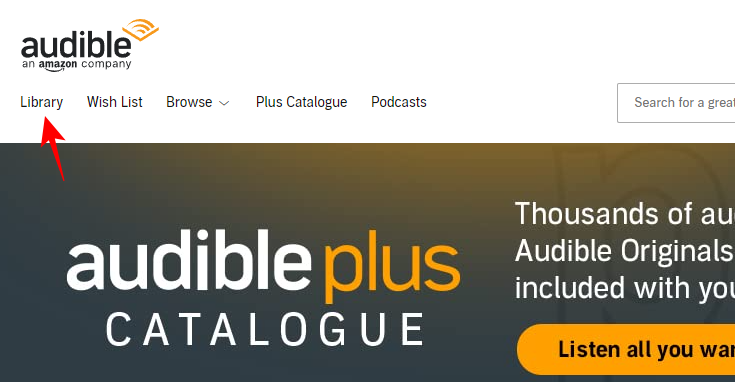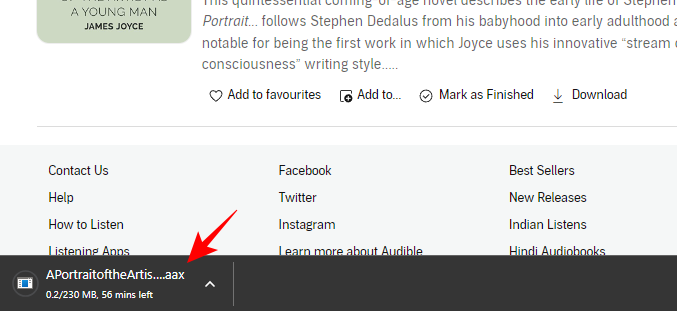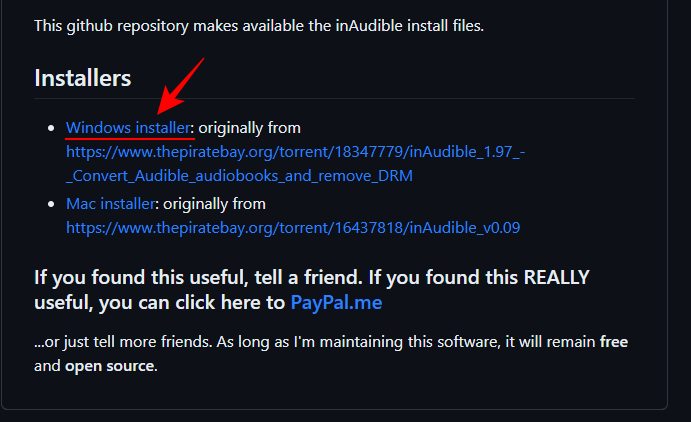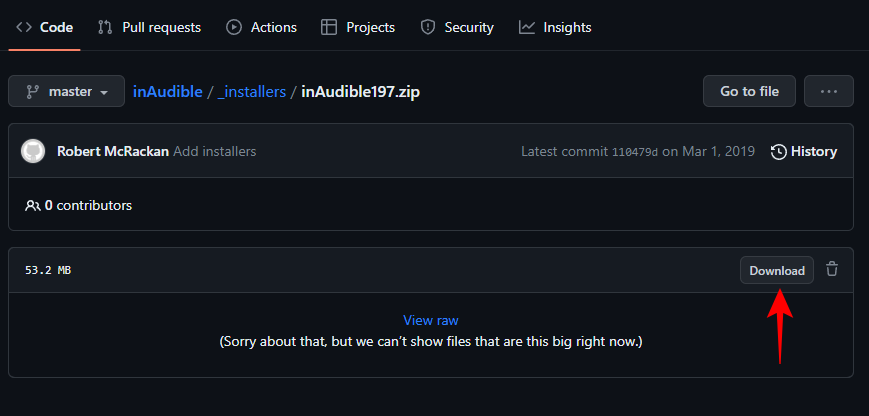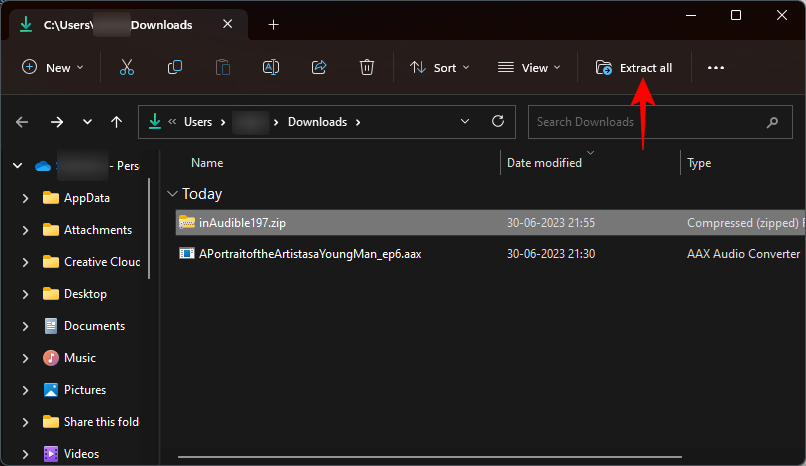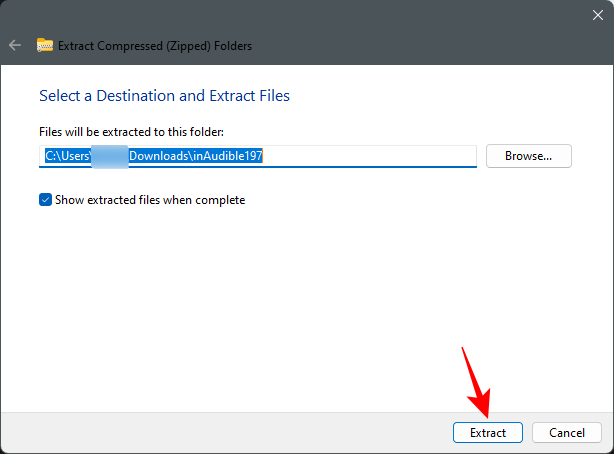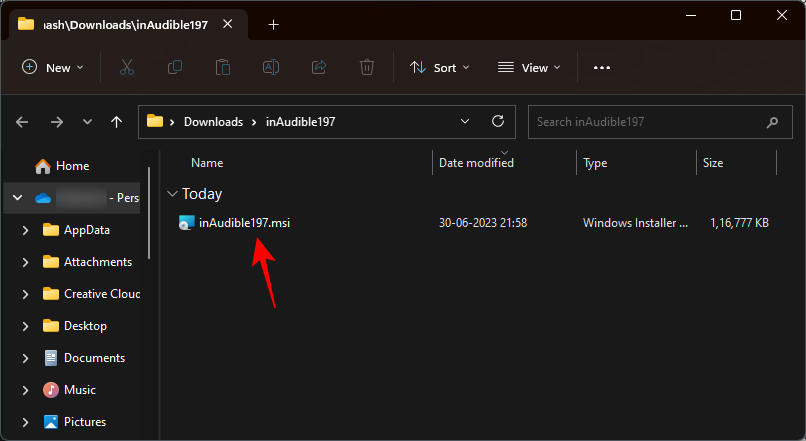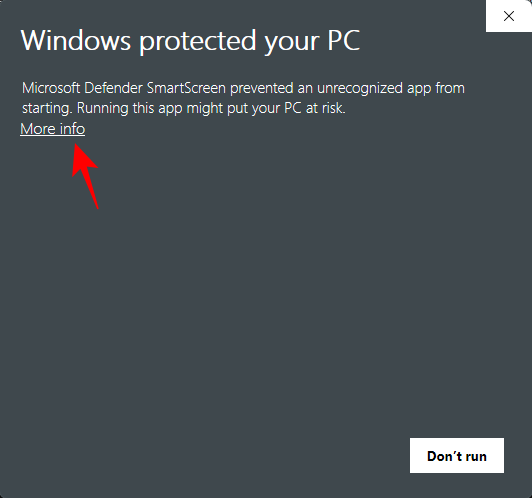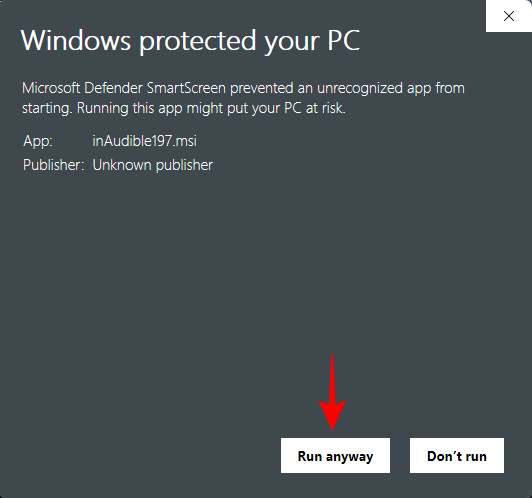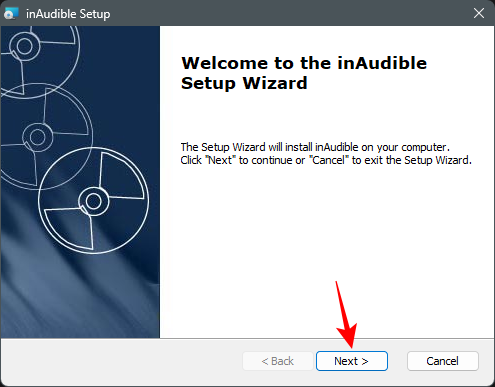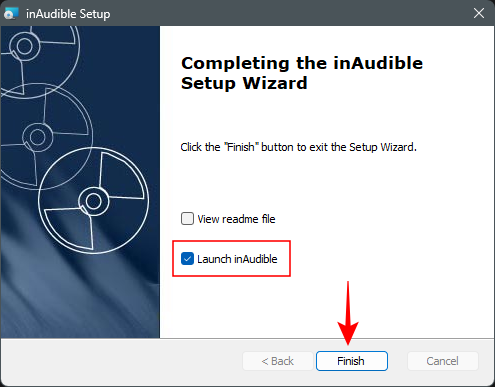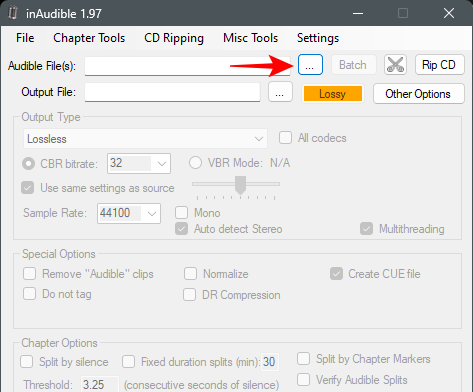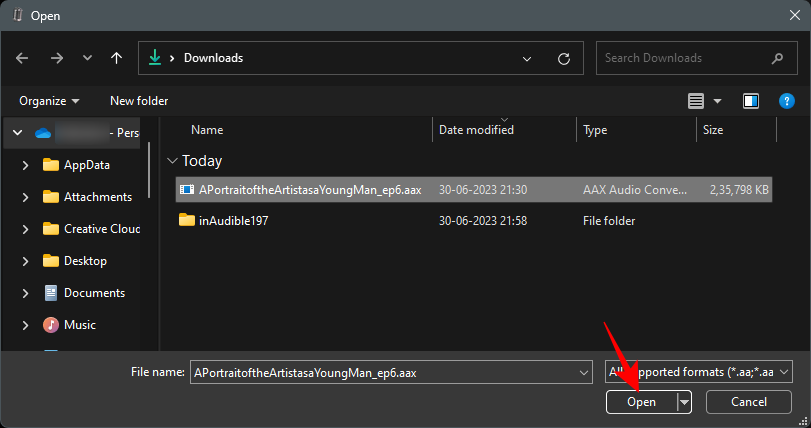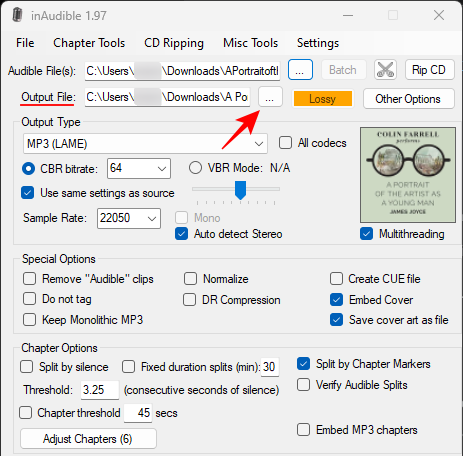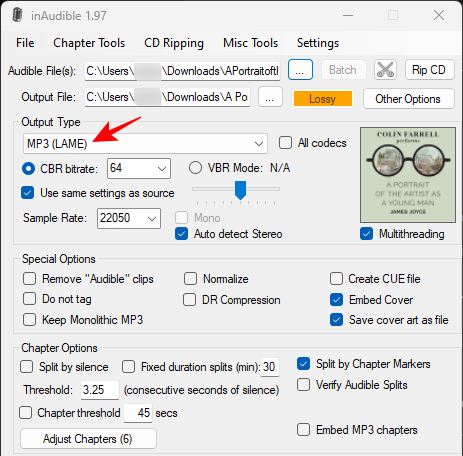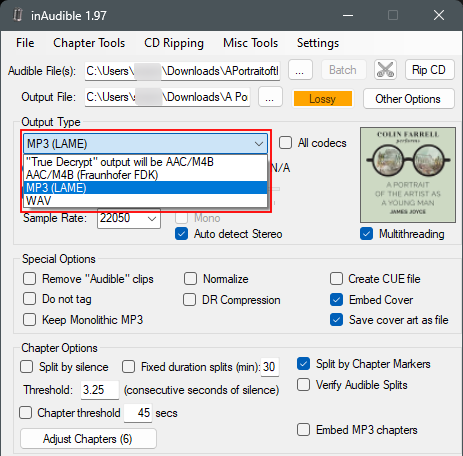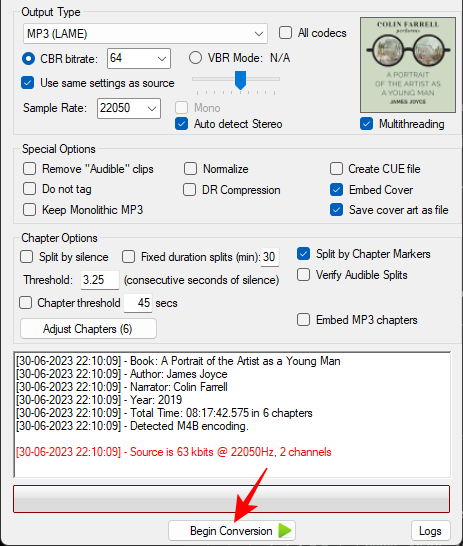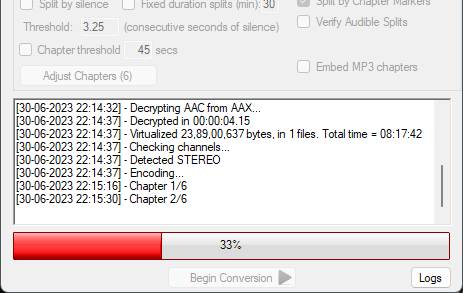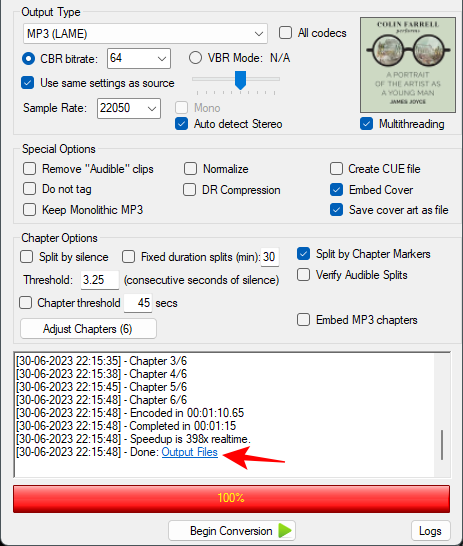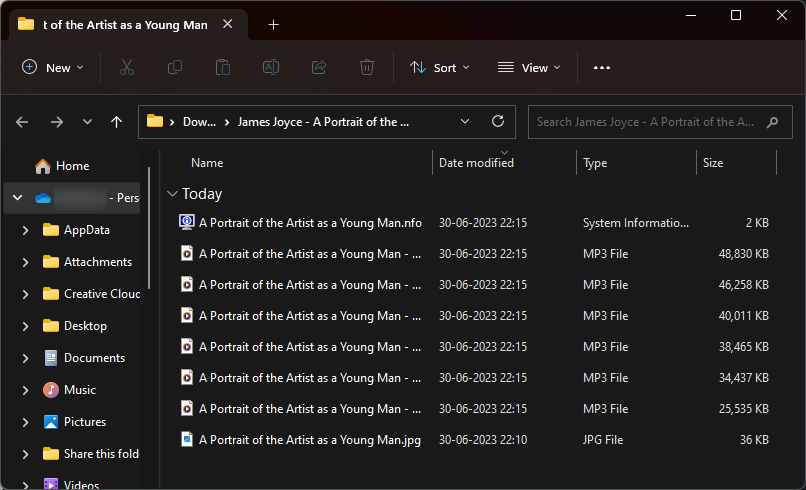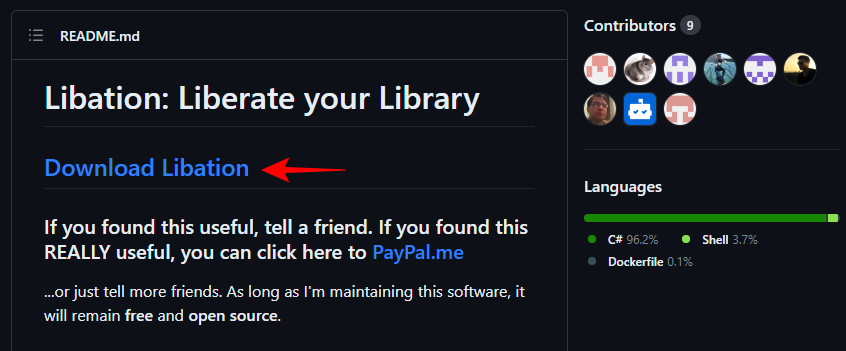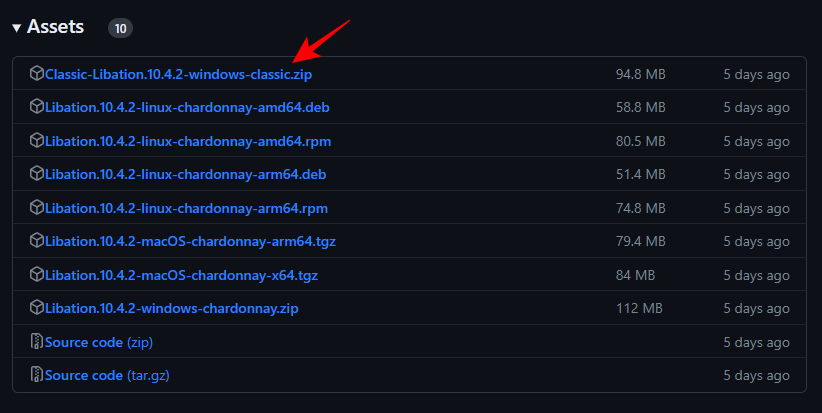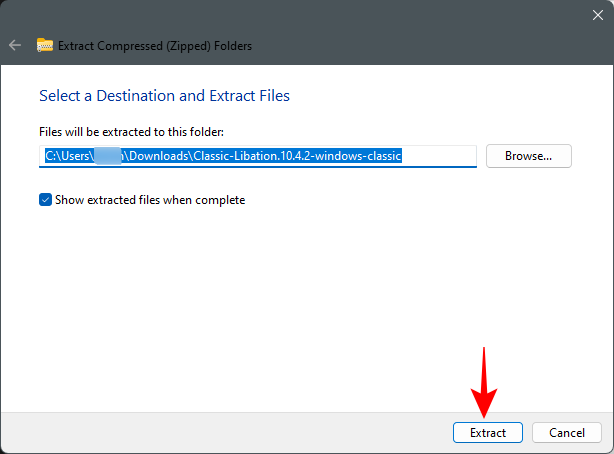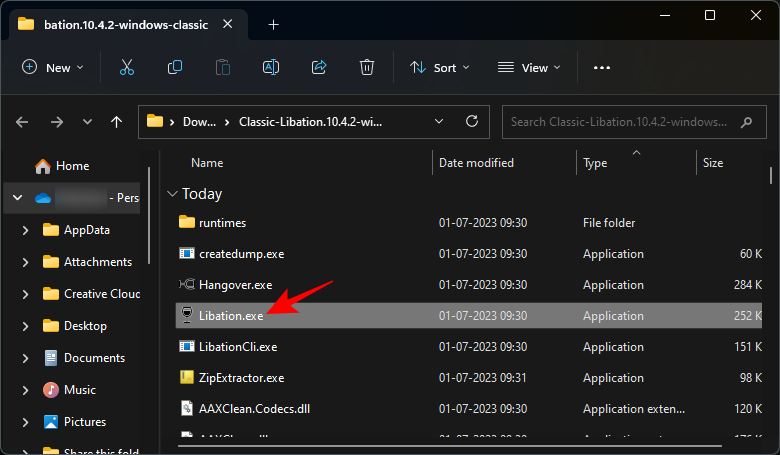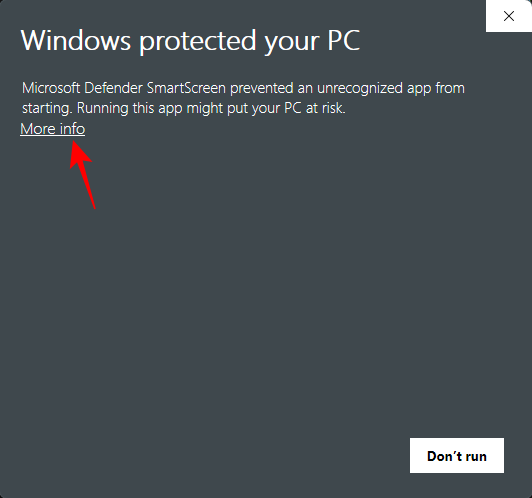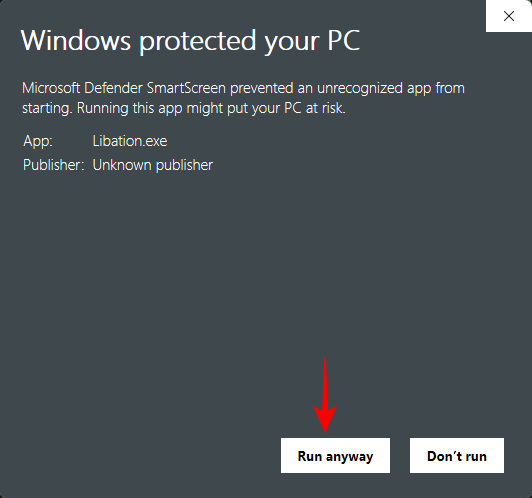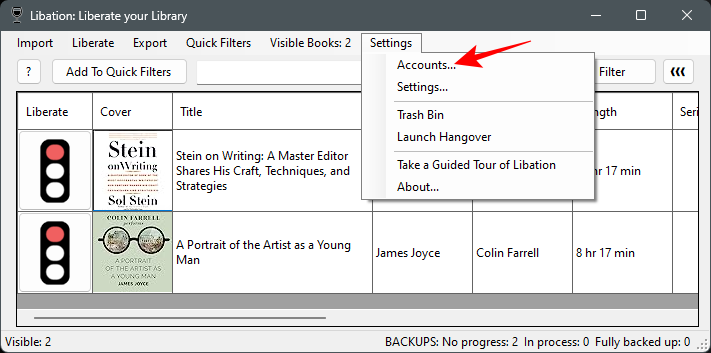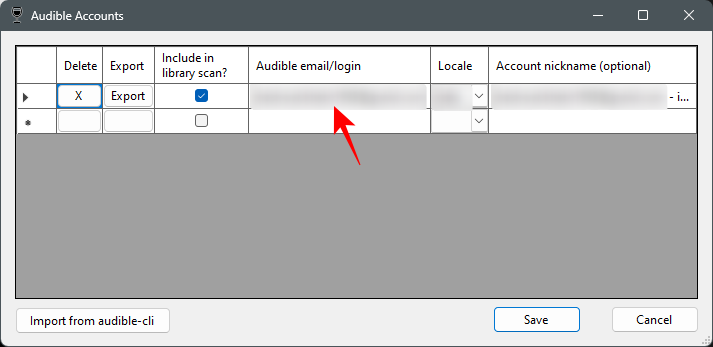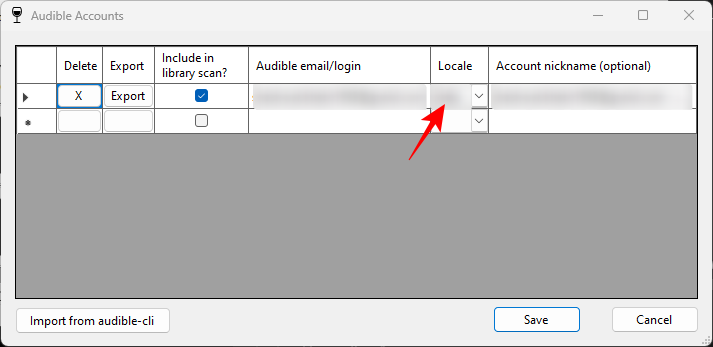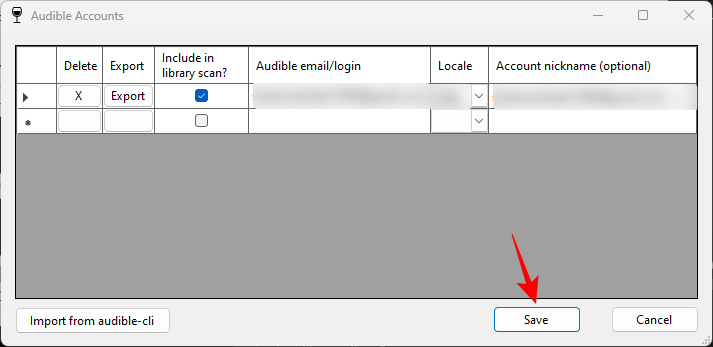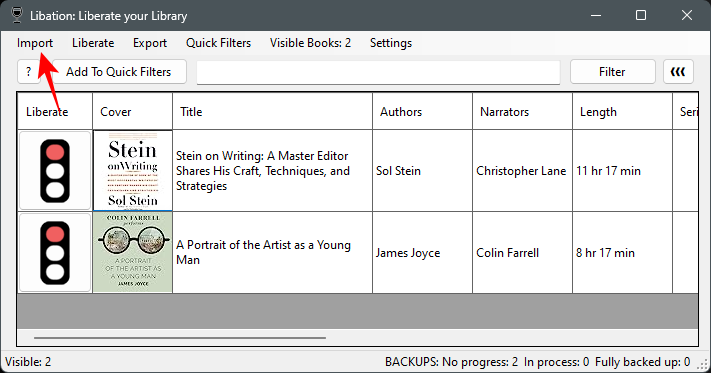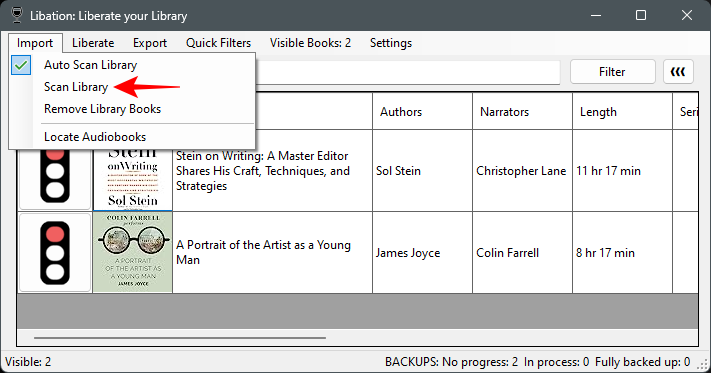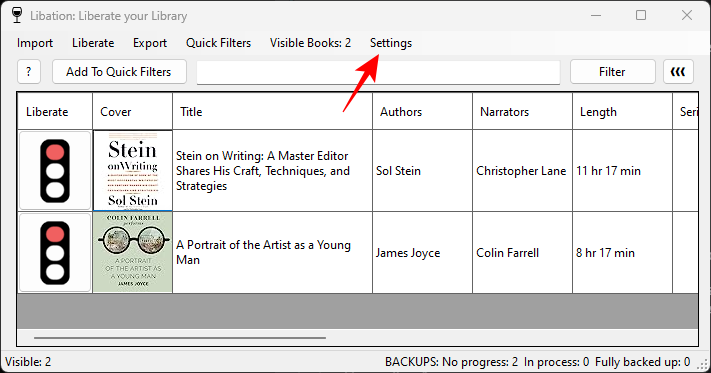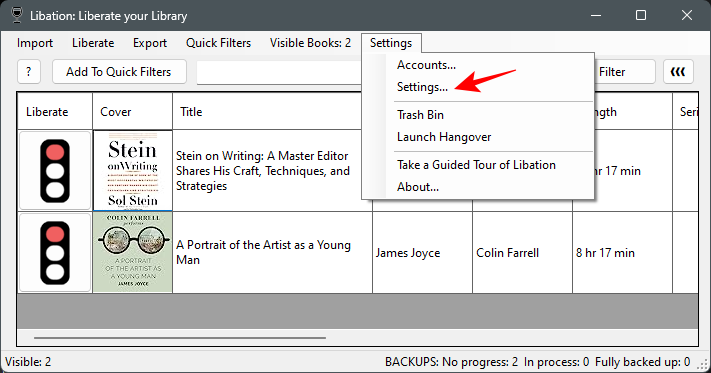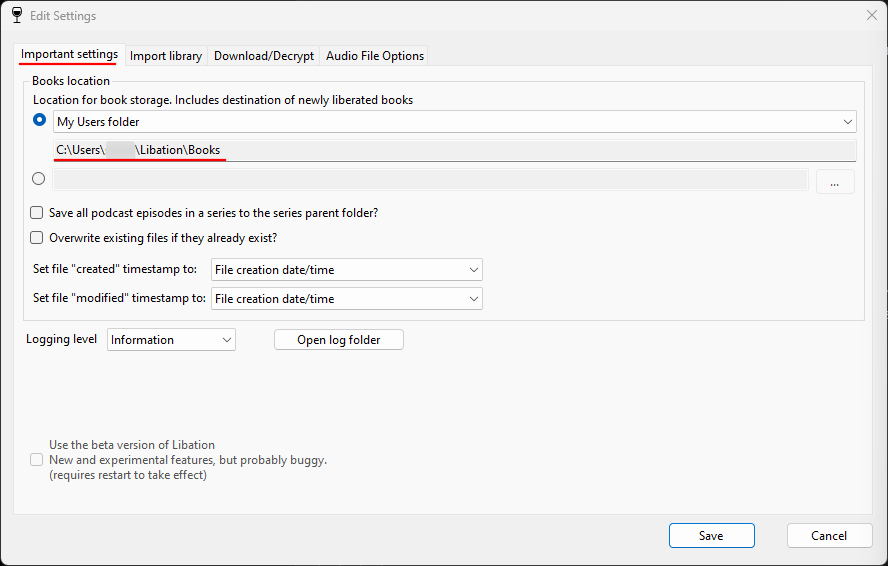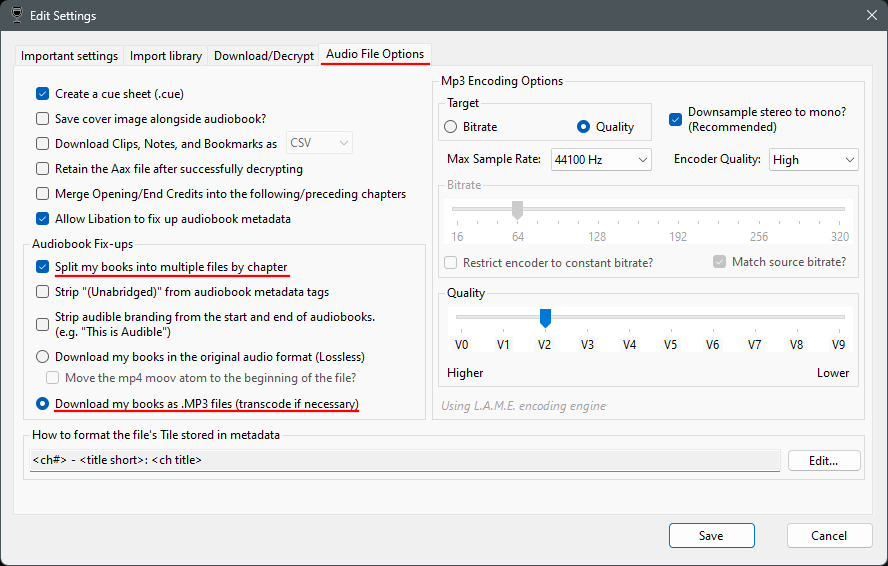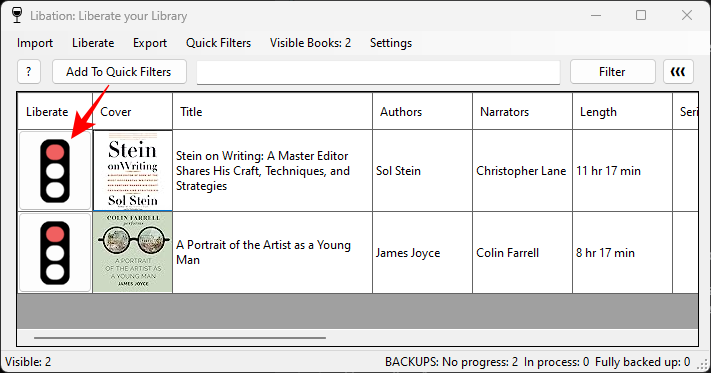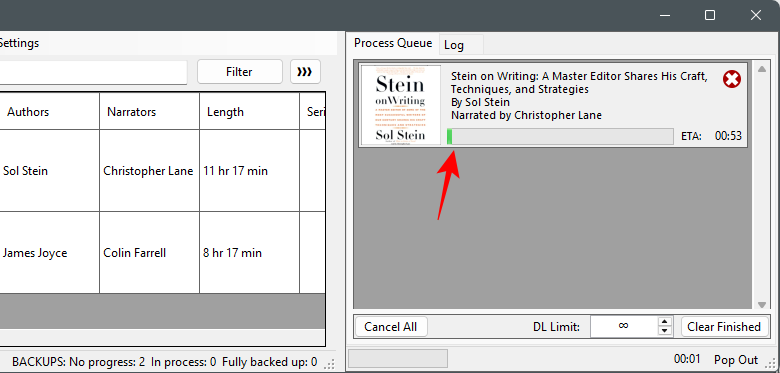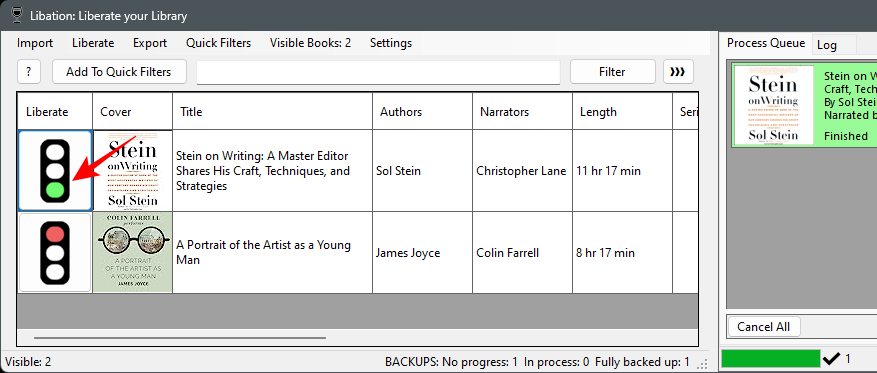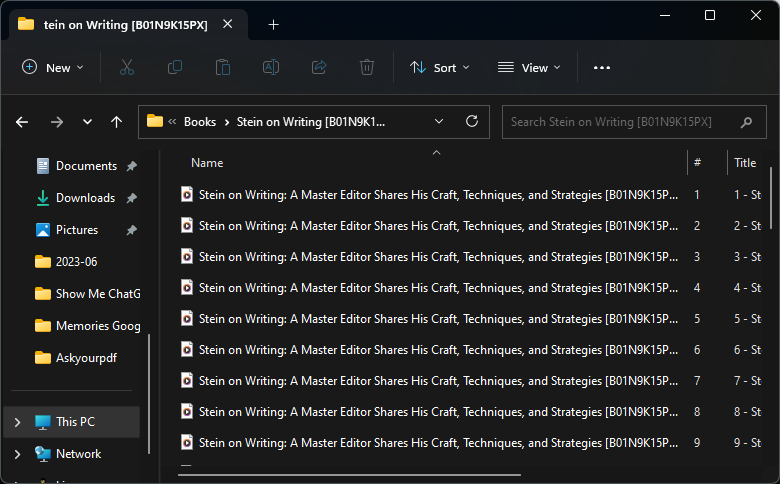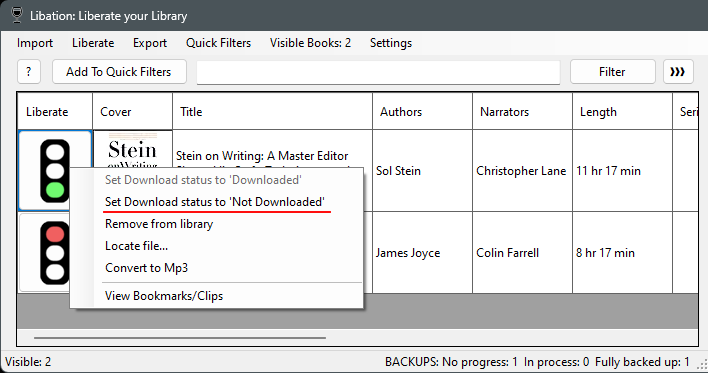Audible 是世界上首屈一指的一流有声读物和播客仓库,听众可以直接购买或通过 Audible 会员资格访问。但是,如果您不想与 Audible 平台绑定,而是宁愿将购买的内容下载并保存为计算机上的 MP3 文件,那么您没有理由不能这样做。
以下指南将向您展示如何在 PC 上下载有声读物并将它们转换为一种格式,以便您随时轻松收听。让我们开始吧。
如何在 PC 上下载有声读物
Audible 可让您从图书馆本身下载书籍。操作方法如下:
- 首先,转到 Audible 网站并登录。
- 单击“图书馆”以访问您的书籍。

- 在这里,在您的书籍下方,您将看到“下载”按钮。单击它以将其保存到您的计算机。
- 您的下载现在将开始,文件将采用 AAX 格式。这些稍后必须转换为 MP3(请参阅下一节)

您可能会注意到,有些图书在图书馆中没有“下载”选项。这是因为这些书籍只能通过您的 Audible Premium Plus 会员资格收听。一旦月份结束或您的订阅到期,这些图书就会从您的书库中删除。所以它们并不是你真正可以保留的。但是,正如我们将在后面的部分中看到的那样,这些也可以拥有。
如何在PC上将AAX文件转换为MP3
下载“AAX”格式的书后,您需要将其转换为 MP3,以便您可以实际收听。有一些工具可以帮助您做到这一点,其中一些是付费的,但大多数都是免费的。对于我们的指南,我们使用的是名为 inAudible 的免费软件。使用下面给出的链接下载它:
听不见 | 下载链接
- 转到上面的 GitHub 链接,向下滚动到页面底部,然后单击 Windows 安装程序。

- 在下一页上,单击“下载”。

- 下载后,选择下载的ZIP文件,然后单击“全部解压缩”。

- 在提取窗口中,单击“提取”。

- 解压缩后,双击安装文件。

- 如果 Windows Defender 提示,请单击“更多信息”。

- 选择“仍然运行”。

- 现在按照屏幕上的说明安装 inAudible 软件。

- 安装后,选择“启动 inAudible”,然后单击“完成”。

- 单击顶部“有声文件”选项旁边的三点按钮。

- 选择您下载的 AAX 格式的书籍,然后单击打开。

- 该软件将检测并填写所有其他框。但是,如果要更改要保存文件的位置,请单击“输出文件”旁边的三点框,然后选择输出位置。

- 另外,请确保“输出类型”是 MP3。

- 但是,如果您愿意,您也可以尝试其他输出类型,即 AAC 和 WAV。

- 浏览其他选项并根据需要更改设置。完成后,单击底部的开始转换。

- 等待文件转换并保存。

- 完成后,您可以单击底部的“输出文件”选项直接转到转换后的文件。

- 就这样,您的有声读物被下载并转换。这本书仍将按章节分隔,并且还将具有本书的嵌入式封面。

AAXC文件呢?
AAXC 是一种新的亚马逊格式,使用户更难下载和解密文件进行转换。使用 AAXC 的部分原因是为了防止人们下载和保存他们仅通过订阅购买或借用的有声读物。这就是为什么您不会在 Audible 网站上看到下载它们的选项的原因。
虽然您可以在智能手机上的 Audible 应用程序上下载这些文件,然后稍后在设备的存储中找到该文件,但生成的文件将采用 AAXC 格式。基本上没有文件转换器可以将 AAXC 转换为像 MP3 这样的可听格式。
但是,GitHub 上有一个鲜为人知的工具,可以下载和转换您的整个 Audible 图书馆,无论您是购买了这些书籍还是仅将它们作为每月 Audible 会员资格的一部分。
如何从 Audible Plus 目录中下载和转换书籍
要下载和转换图书馆中的书籍,您将需要 Libation 工具,该工具可从以下链接下载:
酒 | 下载链接
- 单击上面的链接,然后从 GitHub 页面中选择“下载”。

- 然后选择 Classic Libation zip 文件。

- 下载完成后,在文件资源管理器中打开它。选择文件,然后单击“全部解压缩”。

- 单击“提取”。

- 解压后,双击 Libation.exe 运行它。

- 如果收到来自 Microsoft Defender 的警告,请单击“更多信息”。

- 然后选择“仍然运行”。

- 打开后,您需要做的第一件事就是链接您的 Audible 帐户。为此,请单击“设置”。

注意:忽略屏幕截图中已有的书籍。连接帐户并扫描后,您的书籍将出现在此处。 - 选择“帐户”。

- 然后在给定字段中输入您的 Audible 电子邮件。

- 在“区域设置”下输入您所在的国家/地区。

- 点击保存。

- 完成后,系统会要求您输入 Audible 帐户的密码并确认您的登录。
- 完成后,单击“导入”。

- 选择扫描库。

- 您的图书馆书籍将显示在下面。
采集失败,请手动处理
https://cdn.nerdschalk.com/wp-content/uploads/2023/07/download-audible-books-to-mp3-36.png?width=1400
- 您会在书的左侧看到红绿灯。红色表示未下载书籍。
- 但在我们开始下载有声读物之前,首先,让我们调整下载设置。为此,请单击“设置”。

- 然后再次选择“设置”。

- 在第一个标签页下,您可以更改下载书籍的保存位置。

- 您也可以浏览其余选项卡。但请确保转到“音频文件选项”选项卡,然后选择按章节将我的书拆分为多个文件,并将我的书下载为 .MP3 文件。

- 如果需要,您可以选择其他音频设置。然后点击保存。

- 完成后,让我们开始下载书籍。要下载一个,只需单击“解放”下的红绿灯。

- 就这样,您的下载将开始。

- 完成后,红绿灯将变为绿色,表示书籍已下载。

- 您可以转到输出文件位置并找到有声读物的文件。

- 要重新下载该书,您必须右键单击红绿灯并选择“将下载状态设置为未下载”。

- 然后再次点击红绿灯进行下载。
注意事项
您可以根据需要多次下载图书馆中的所有书籍,甚至可以添加多个帐户以一次性下载所有 Audible 帐户中的所有书籍。
您还可以使用 Audible 积分购买一本书,通过 Libation 下载,然后退回该书以获得积分。但是,请注意不要多次退回书籍以获得学分。超过一定限制后,您的帐户可能会被标记。因此,如果您想继续下载书籍而不必担心您的帐户被暂停,我们建议您坚持使用 Audible Plus 目录书籍本身,它只需要每月会员资格,而不需要积分。
常见问题
让我们来看看一些关于下载有声读物并将其转换为 MP3 以供将来收听的常见问题。
为什么我无法转换 Audible AAXC 文件?
AAXC 是一种新的亚马逊格式,可为图书提供额外的加密层。它们不像 AAX 格式那样容易解密。
如何在我的 PC 上播放 Audible AAX 文件?
要播放 Audible AAX 文件,您首先需要将它们转换为可收听的格式,如 MP3。请参阅上面的指南以了解更多信息。